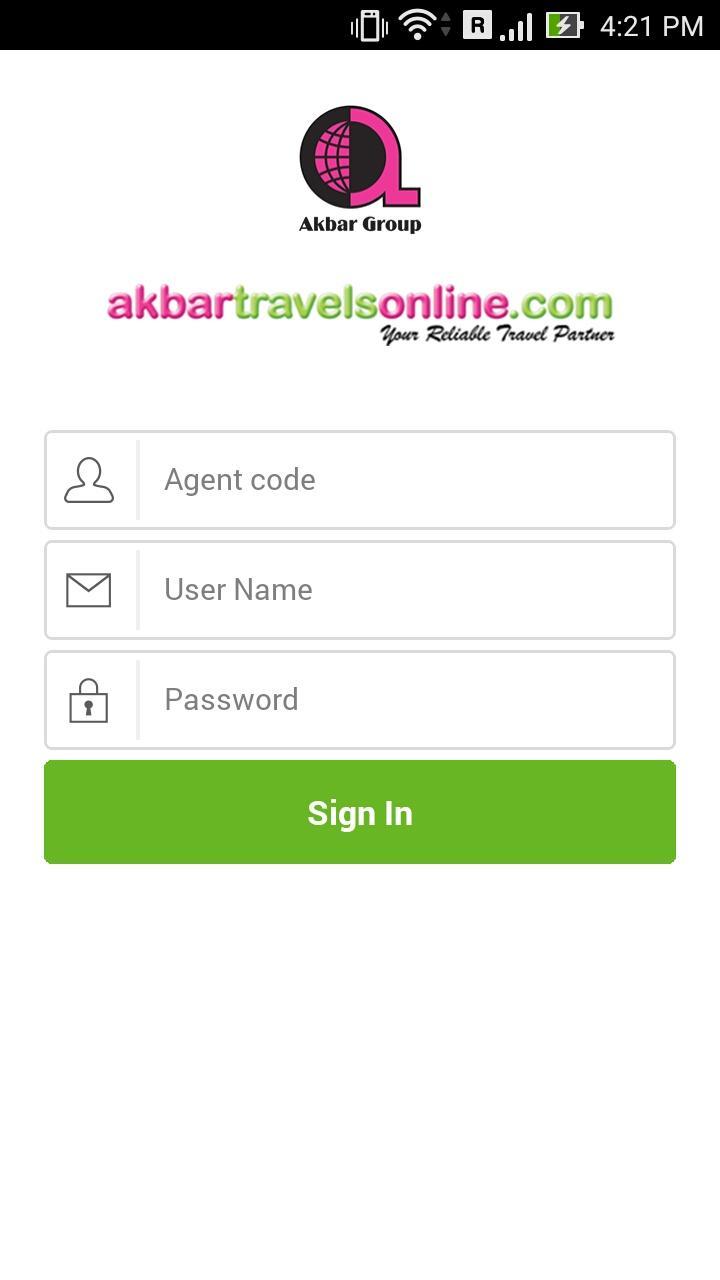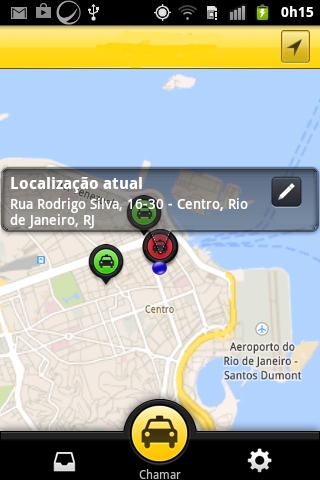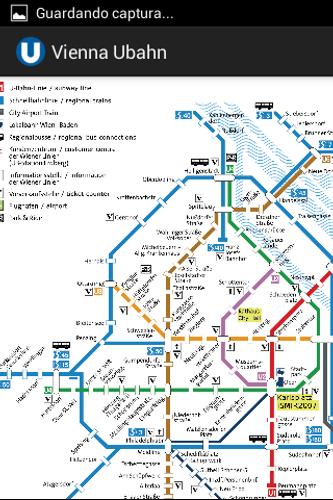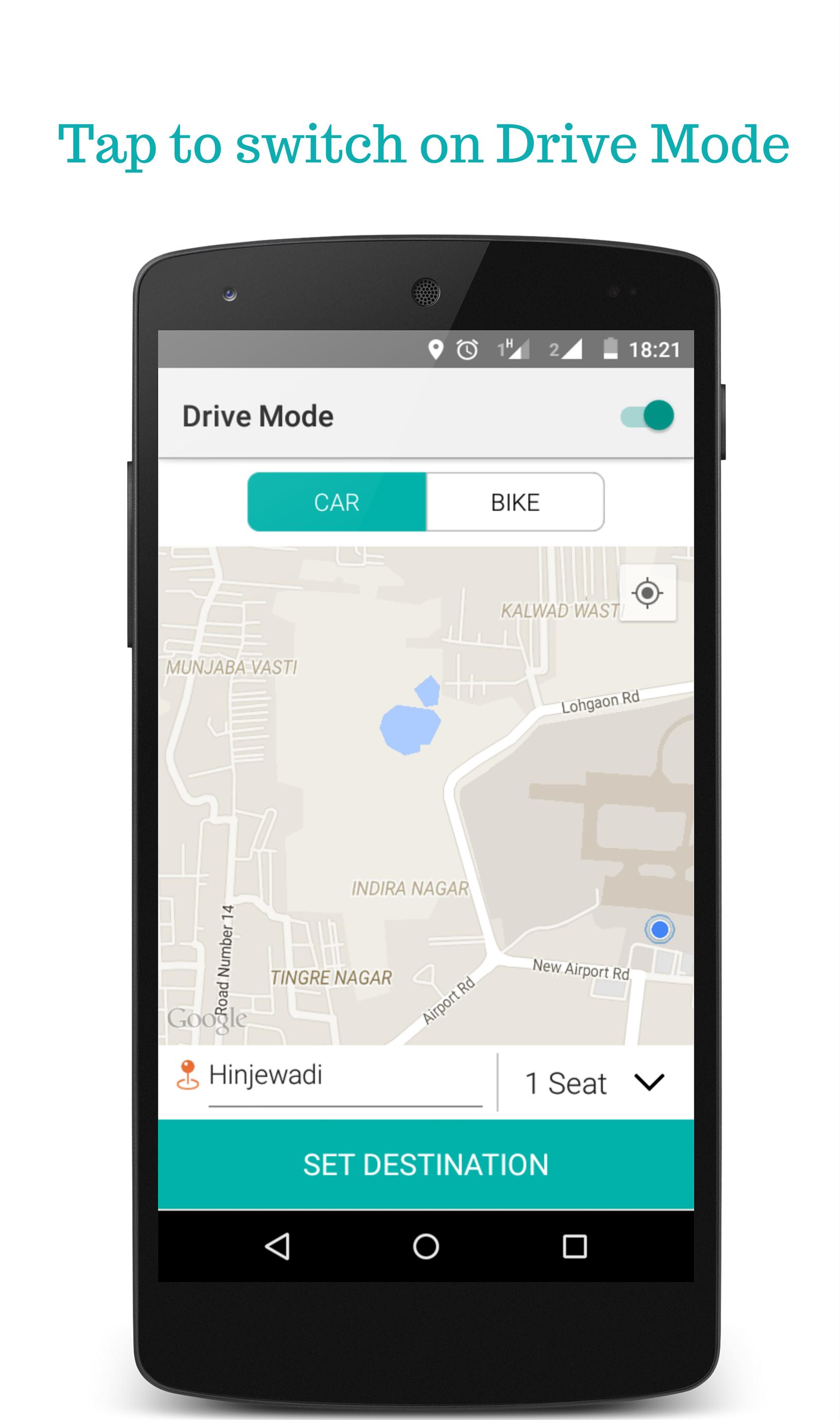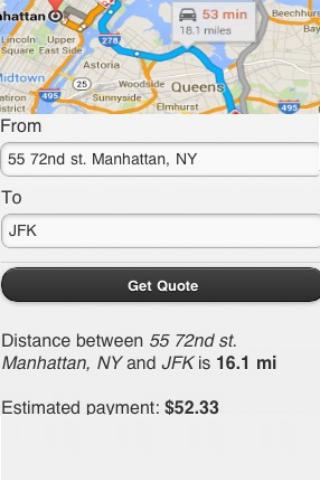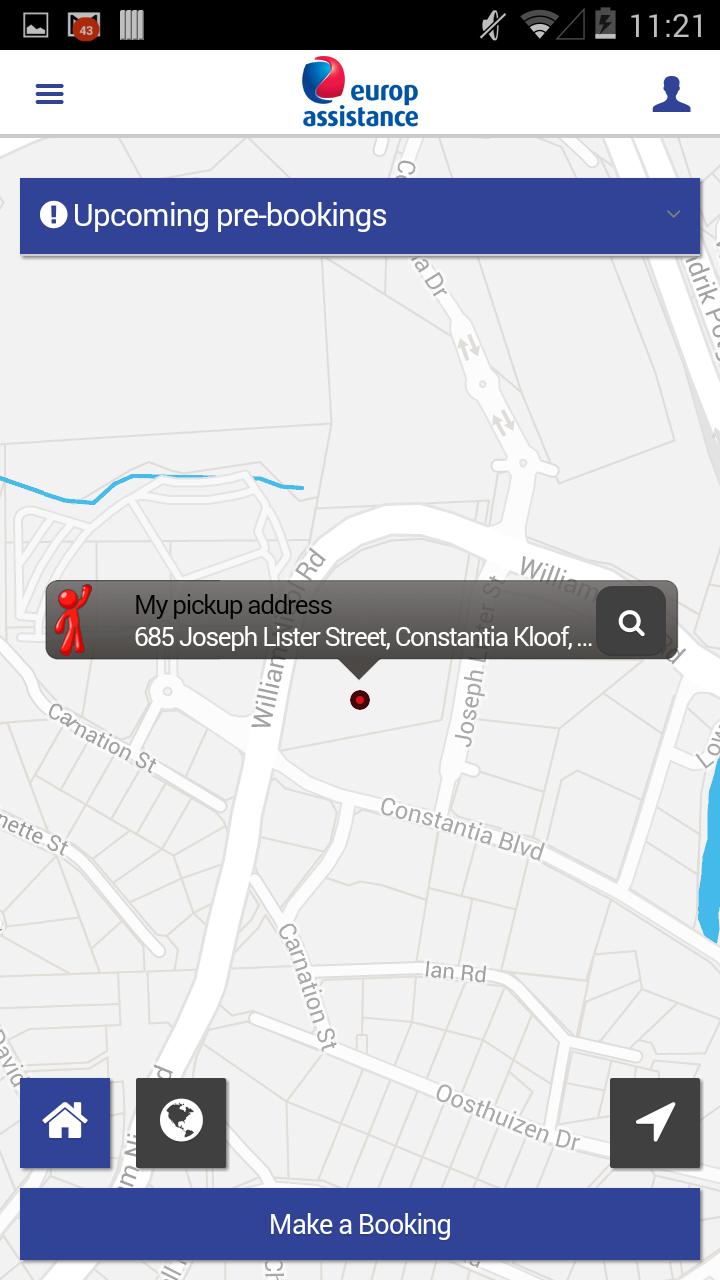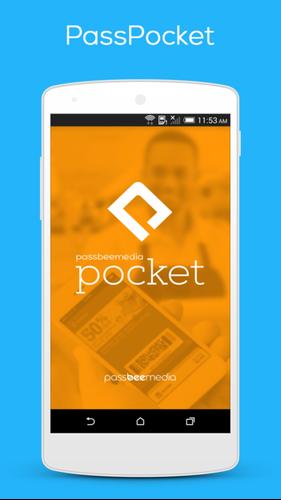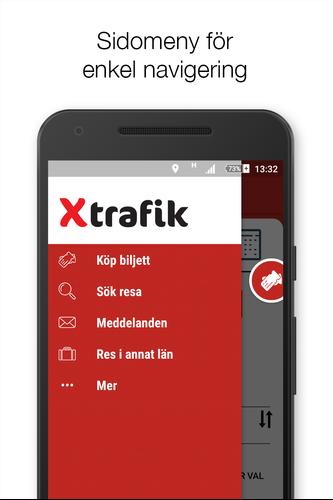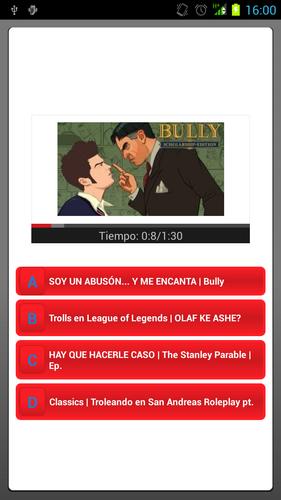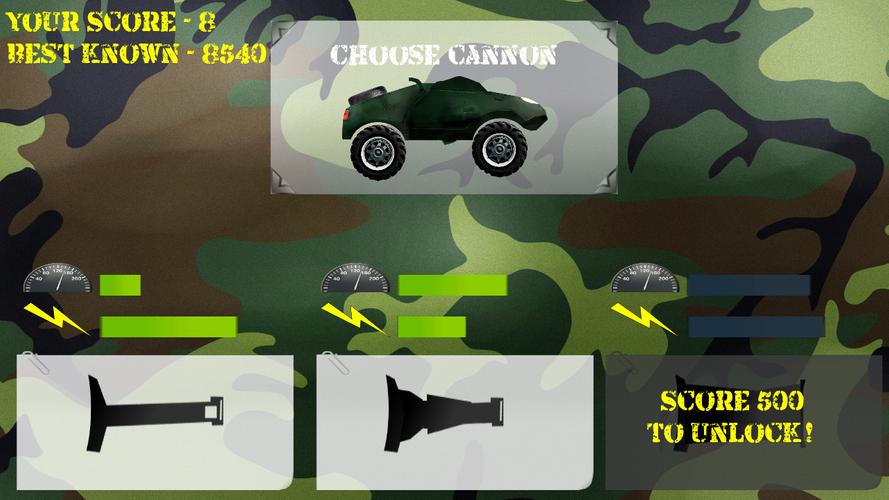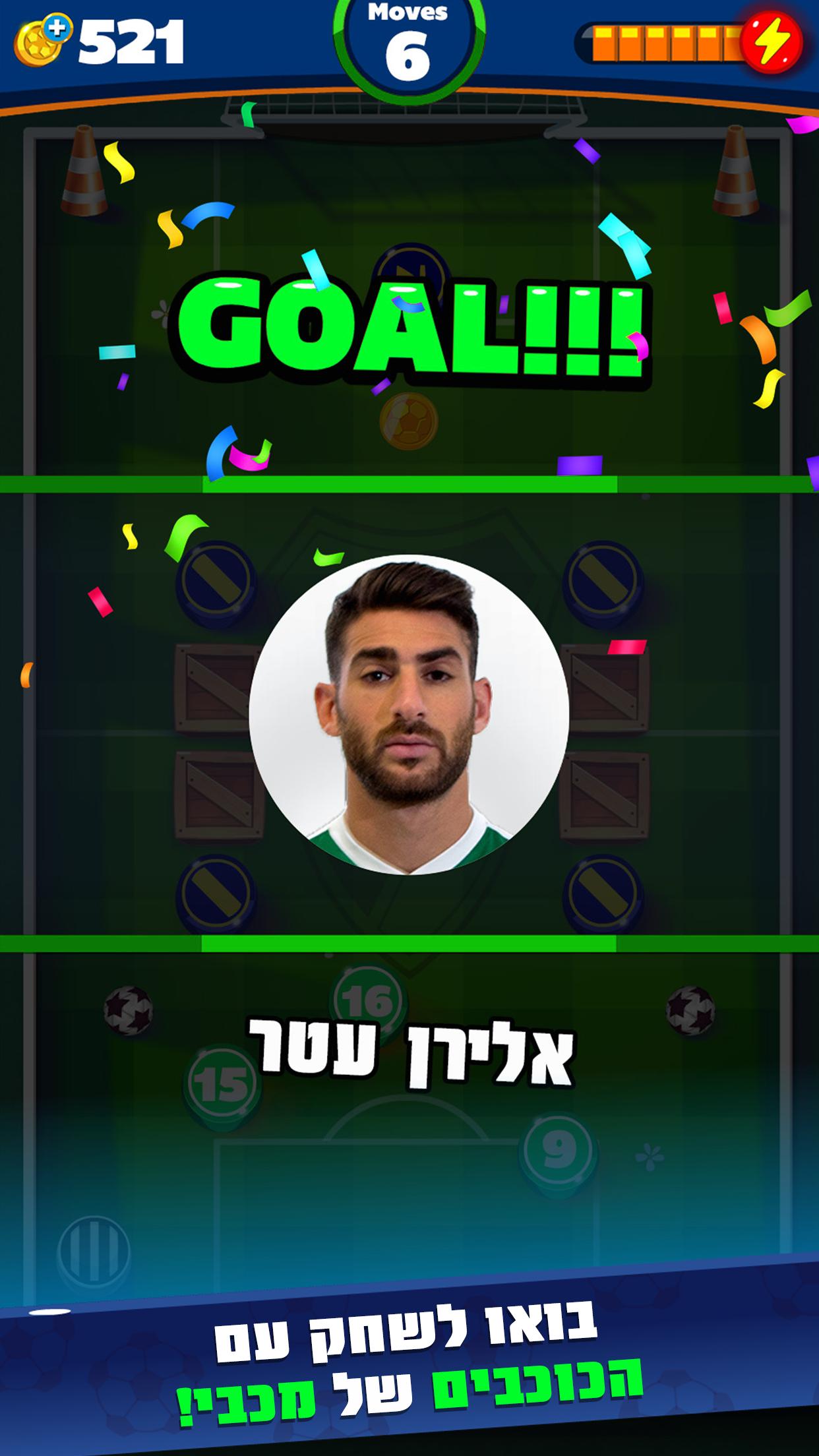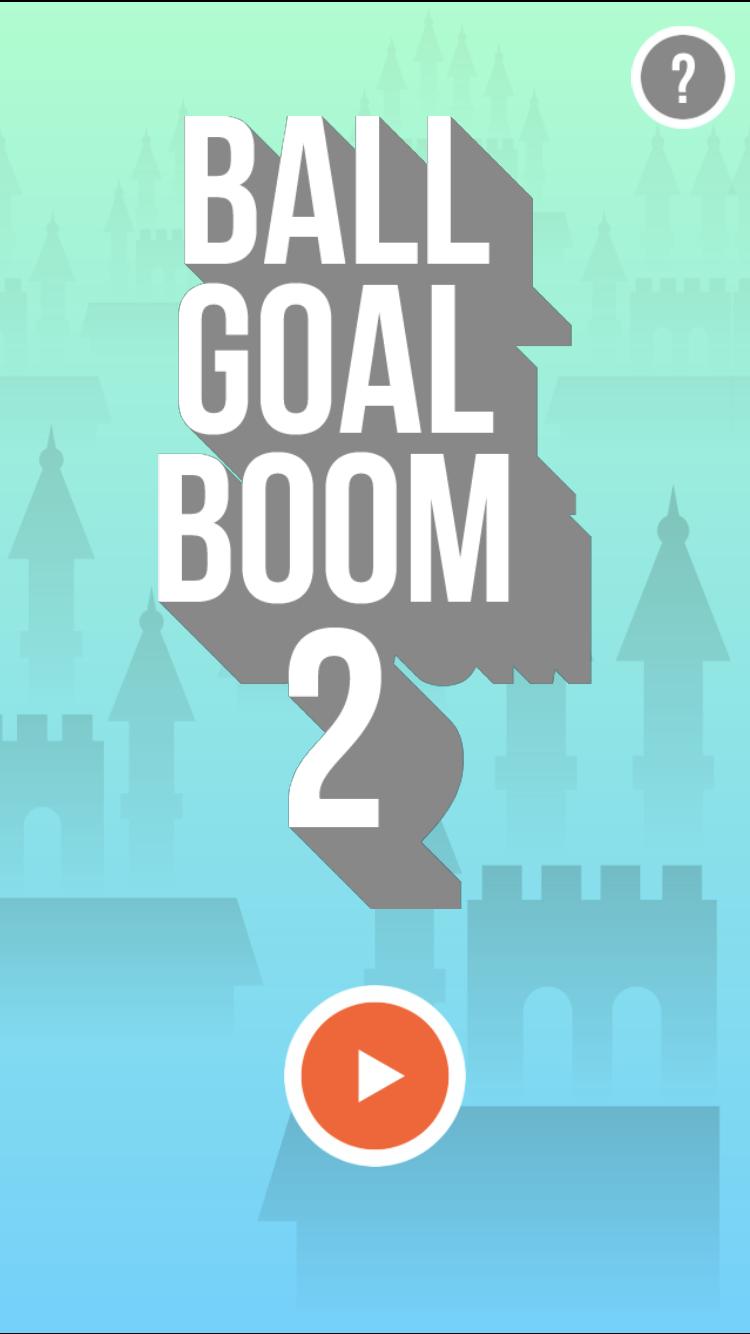ANPReader liest und erkennt die Fahrzeugnummernschilder schnell und erkennt genau und erkennt genau
ANPReader ist die erste ANPR/ALPR-Anwendung (automatisierte Nummernschild-/Nummernschild-Erkennung), die für mobile Geräte entwickelt und optimiert wurde und innerhalb von Sekunden die Erfassungen und genaue Ergebnisse bereitstellt. Es funktioniert gut in einer Vielzahl von Beleuchtungsbedingungen, unterstützt schräge Winkel, kann verzerrte Platten lesen und die Erkennung über ein breites Spektrum von Entfernungen und Größen durchführen.
Im Gegensatz zu anderen Scan -Apps läuft dieser ausschließlich auf Ihrem Android -Gerät, ohne ein Netzwerk zu benötigen. Daher gibt es keine Datengebühren oder Netzwerkverzögerungen, und die Nummernplatten, die Sie lesen möchten, werden auf keiner Server hochgeladen.
ANPReader wird nicht nur mit schlechten und niedrigen Beleuchtungsbedingungen umgegangen, sondern unterstützt auch zahlreiche Formate für Automobil-, Motorrad- und schwerwiegende Fahrzeugregistrierungsplatten, einschließlich personalisierter und einiger internationaler (Nicht-UK) -Zahlenplatten.
In der Vergangenheit beschränkte sich die automatische Teller -Erkennungstechnologie hauptsächlich auf teure Kameras am Straßenrand oder anspruchsvolle Fahrzeuggeräte. Die Verwendung in Park- und Garagensicherheitssystemen war auf kostspielige serverbasierte Lösungen beschränkt und hat sich weitgehend darauf beschränkt, Zahlenplätze direkt in Richtung einer Kamera und unter festen Beleuchtungsbedingungen zu erfassen.
Einschränkungen:
Dies ist die Vollversion von ANPReader . Kunden, die eine fortgeschrittenere Anerkennung oder Integrationsfunktionen benötigen, möchten möglicherweise auf die "Pro" -AnPR -Version aktualisieren. Um auf die professionelle Version zu upgraden und sich über Volumenlizenzangebote, internationale Plattenformate und andere Bereitstellungsoptionen zu erkundigen oder über die breite Palette anderer Bilderkennungslösungen von IMenen Ltd. zu erfahren, senden Sie bitte eine E -Mail an [email protected] und besuchen Sie unsere Website.
Verwendung:
(1) Halten Sie Ihr Android -Gerät horizontal und stellen Sie sicher, dass die Kamera nicht verdeckt ist. Versuchen Sie, die Autozahlplatte so auszustellen, dass sie ungefähr in das grün fokussierende Rechteck fällt. Die Fokussierkiste dient als visuelle Anleitung, spielt jedoch keine Rolle, ob die Zahlenplatte leicht außerhalb ihres Bereichs fällt.
(2) Tippen Sie auf das Kamerasymbol auf dem Bildschirm, um ein Bild der Nummernschild zu machen. ANPReader analysiert das Bild, das Sie aufgenommen haben und die Zahlenplatte erkennen und anzeigen. Die Plattenschnur wird grün (hohes Vertrauen), Bernstein (mittleres Vertrauen) oder rot (niedriges Vertrauen) angezeigt. Ein geringes Vertrauen könnte darauf hinweisen, dass das Bild unscharf war oder dass die Beleuchtung für die Kamera nicht ausreichte, um ein gutes Bild zu erfassen. Sie können einfach "Return" treffen, um das Bild erneut aufzunehmen. Es gibt auch eine Knopf- und Einstellungsoption, um das Blitz- oder Fackellicht zu verwenden, wenn Ihr Gerät eine hat (beachten Sie, dass dies nur in sehr kurzen Strecken wirksam ist und unerwünschte Reflexionen verursachen kann).
(3) Sie können dann auf die Plattenzeichenfolge tippen, um sie zu bearbeiten, oder kopieren und in eine andere Anwendung einfügen. Um die Nummer in die Zwischenablage zu kopieren, wischen Sie sie mit dem Finger und wählen Sie im Kontextmenü 'Kopieren in die Zwischenablage'.
(4) Sie haben auch die Option, das Datum, die Uhrzeit und die Plattenzeichenfolge in einer CSV -Textdatei (Comma Separated Value) auf Ihrer SD -Karte zu protokollieren, indem Sie auf die Schaltfläche "Zum Protokoll hinzufügen" klicken. Der Name der Protokolltextdatei kann über das Menü "Einstellungen" konfiguriert werden.
(5) Um ein neues Bild aufzunehmen, drücken Sie einfach die Schaltfläche "Zurück" auf Ihrem Android -Gerät.
(6) Wenn Sie möchten, dass ANPReader jedes Bild speichert, das es für Ihre SD -Karte erkennt, wenden Sie sich bitte zum Menü "Einstellungen" und überprüfen Sie die Option "Bilder auf SD -Karte". Bilder werden mit Dateinamen des Formulars 'PlateId_date_time.png' auf Ihre SD -Karte geschrieben. Das Menü "Einstellungen" kann durch Drücken der Menü -Taste auf Ihrem Android -Gerät oder durch Auswahl dieser Aktivitätsleiste zugegriffen werden.